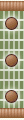 |
 |
 |
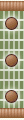 |
 |
 |
 |
 |
|
|||||||
| كمبيوتر وانترنت برامج وعلوم الكمبيوتر، برامج وعلوم الانترنت وكل ما يتعلق بها |
|
|
خيارات الموضوع | ابحث بهذا الموضوع | طريقة العرض |
|
#2
|
||||
|
||||
|
والان نبدأ بشرح Compose
والان نبدأ بشرح Compose
هذه واجهه له  1) لاحظ الاسماء هي نفسها الي قمت بتسجيلها في Address Book مفكرة العناوين وبمجرد الضغط على الاسم ضغطة خفييييييفة ستجد البريد صاحب الاسم مكتوب . وتستطيع الضغط على اكثر من شخص للرسالة واحدة وسترى بين كل بريد فاصلة , . (2) وهذا الخيار لارفاق ملف او صورة او برنامج مع الرسالة . عند الضغط على هذا الخيار ستنفتح لك صفحة اضغط استعراض لاستعراض الملفات بجهازك ثم اضغط على زر Attach وبعدين اضغط OK (3) عند الضغط على المثلث الصغير في هذا الخيار ستعرض لك عدة خيارت Spell Check Dictionary Thesaurus Rich-text Editor OFF والخيار الاول مدقق لغوي والخيار الثاني والثالث لااعرف وظيفتة بالضبط ولكن اعتقد انه قواميس والخيار الرابع والاهم عند وضعت ستنفتح لك الصفحة من جديد وسترا ان هذة الادوات ظهرت  وهذا لاختيار الخط واللون ولون خلفية الرسالة .......الخ . الان ننتقل الا قائمة التعديلاتOptions والتي يجهلها الكثير منا . عند فتحها ستظهر الصفحة التالية  1) تعديلات معلوماتك الشخصية الاسم ، تاريخ الميلاد , البلد , .....الخ . (2) وهذا دليل العضوا ( ليس مهم ) اتركه كما هو . (3) لتغير كلمة المرور فقط اكتب كلمة المرور القديمة ثم الجديدة وكررها . (4) لتغير السؤال السري قم بكتابة الباسوورد ثم السؤال السري ثم الجواب . (5) لتغير لغة واجهه البريد . (6) لمتابعة آخر الاخبار فقط قم بإختيار نوع الاخبار التي تريدها . (7) خاص بالتجارة والتجار . (8) ومن هذا الخيار تستطيع ان تحمي بريدك من القنابل البريدية ستأتيك اربع خيارات اختار الخيار الثاني Low وبعد ذالك موافق OK . (9) ومن هنا تختار حذف الرسائل الغير مرغوبة فوراً او بعد مدة معينة . (10) وهذا الخيار قائمة الامان .الرسائل من العناوين البريدية المضافه بهذه القائمة سوف لن تصنف كـرسائل غير مرغوب بها. (11) القوائم البريدية . تتأكدمن خلالها من ان القوائم البريدية ليست مصنفه كغير مرغوب بها . (12) هذا الخيار لمنع بريد الكتروني مراسلتك فقط سيأتيك فراغين الفراغ الاول اكتب اسم البريد تم اضغط على Add (13) فلترة مخصصة . الرسائل القادمة ممكن ان تتجه مباشرة نحو مجلدات محددة . (14) وهذا الخيار من خلالة تستطيع جلب بريد اخر على بريدك او تربطة يعني الرسالة الي تاصل على بريدك الثاني تستطيع من هذا الخيار ان تجعلها تاصل الى الهوت ميل . عند الضغط على الخيار ستأتيك عدة فراغات الفراغ الاول تكتب فية سيرفر البريد الي تبي تربطة بالهوت ميل الفراغ الثاني اسم المستخدم حق بريدك الي تبي تربطة بالهوت ميل الفراغ الثالث كلمة المرور حق بريدك الي تبي تربطة بالهوت ميل والباقي مهب لازم وبعدين اضغط OK . (15) لادراج توقيع لك نهاية كل رسالة . (16) وفي هذا الخيار تستطسع ان تعدل ثلاثة اوامر الاول : ستأتيك اربع خيارت 10 – 20 – 50 – 100 وتختار كم رسالة تظهر في الصفحة الواحدة والافتراضي 100 الثاني : هو عرض خط الرسائل تختار حجم الخط الرسائل من 64 - 72 - 80 - 96 – 132 والافتراضي 80 الثالث : ومن هذا الخيار تتحكم بمعرفة معلومات الشخص الذي قام بإرسال رسالة لك وستأتيك اربع خيارات None - Basic - Full - Advanced الخيار الاول لاتأتيك معلومات الخيار الثاني هو الاساسي ومعلومات بسطة . الخيار الثالث عند اختيارك سـاتيك جميع معلومات المرسل ومنها رقم الــIP . (17) وهذا الخيار متعلقاً بالإجابة على الرسائل وفية ثلاث اوامر الاول : تختار من بين الخيارين Auto- Manual اما ان تكون اعدادت اجابة الرسالة تلقائية او يدوية وانصح تركها كما هي دون تغير الثاني : اختيار مؤشر النص الاصلي من المرسل وستأتيك ثلاث خيارات وانصح ايضاً بتركها كما هي الثالث : كما تعلم عندما تأتيك رسالة وتردها سيظهر بريدك تلقائي اذا اردت ان تغير البريد بحيث اذا اجبت رسالة شخص اختر الخيار الثاني واكتب اسم البريد الذي تريدة ان يظهر بدلاً من بريدك . (18) وهذا الخيار عند الضغط عليه سيأتيك خيارين وهما لتأكيد وصول الرسالة الاول : وهو الافتراضي بعد ارسال أي رسالة سيأتيك مربع فية زر OK وهذا يعني ان الرسالة وصلت الخيار الثاني : عند اختيارك لة لن تأتيك الصفحة الي بعد كل ارسال ارسالة الي فيها زر OK تصير بعد ماترسل أي رسالة تروح على ال in box على طول . (19) فترة الانتهاء . بتفعيل هذه الخاصية تستطيع انهاء ايميلك بعد مدة من الزمن للأمان حسب تحديدك افتح الفرنت بيج اختار الخط الي تبية واللون الي تبية والحجم الي تبية وبعدين اكتب الرسالة *ملاحظة : لازم تكتب سطر سطر ماينفع تكتب سطرين مع بعض يعني اكتب اسطر الاول وسو عليه التأثير يعني الحركة الي تيبها على الكتابة ويالله نبدا نشرح بالصور بعد ماتكتب السطر الاول حددة يعني ظللة وبعدين اختار مثل ماهو موضح بالصورة  |
| مشاركة الموضوع: |
| خيارات الموضوع | ابحث بهذا الموضوع |
| طريقة العرض | |
|
 عناوين مشابهه
عناوين مشابهه
|
||||
| الموضوع | الكاتب | القسم | ردود | آخر مشاركة |
| موقع يعلمك التجويد خطوة بخطوة بالصوت والصورة | alanfal | عجائب واعجاز القرآن الكريم | 3 | 26/12/2011 06:50 PM |
| تعليم المكياج دافئ وروعة خطوة بخطوة بالصور | جروح الوله | حواء و أسرتها | 20 | 11/02/2011 01:14 AM |
| العمرة خطوة بخطوة بالصور | الفارس الاخير | إسلاميات | 3 | 08/06/2008 01:57 PM |
| كيف تكون كاتب قصص مشهور...خطوة بخطوة | sweet angel | قصص حقيقية | 11 | 04/01/2008 10:24 PM |
| |